Важным моментом в программе является настройка импорта материала в Adobe Premiere. По умолчанию в Adobe Premiere стоит американская частота кадров 29,97 fps, но если вы создаете видео для нашего телевидения, вы должны переключиться на 25 fps, а если для кинотеатров, то на 24 fps.
Настроив правильно этот пункт, у вас не будет возникать проблем с частотой кадров при импорте материала.
КАК ПОМЕНЯТЬ ЧАСТОТУ КАДРОВ?
Что если требуется изменить частоту кадров определенного клипа или даже всей секвенции? Чтобы изменить частоту кадров определенного клипа, нужно в окне Project найти нужный клип и щелкнуть по нему правой кнопкой мыши, откроется меню, где мы выбираем Modify — Interpret Footage.
После в окне Modify Clip выбираем Assume this frame rate и ставим нужную нам частоту кадров.
Если требуется изменить частоту кадров самой секвенции, в которой мы работаем, нужно выбрать секвенцию, в которой мы работаем, и перейти в меню настройки секвенции.
Здесь мы также можем менять частоту кадров, но уже всей секвенции.
Как изменить частоту обновления экрана
Итак, вы узнали, как менять частоту кадров у отдельных клипов и у секвенции, и как менять fps при импорте материала в основных настройках программы. Важно понимать, что если вы импортируете материал, например, в 25 к/с, а в программе по умолчанию у вас стоит 29,97 к/с, то импорт произойдет неправильно и часть кадров потеряется.
ЧЕРЕССТРОЧНАЯ И ПРОГРЕССИВНАЯ РАЗВЕРТКИ
Понятие разверстки пришло к нам из аналогового телевидения и является методом выстраивания картинки на экране либо через поле (чересстрочная разверстка), либо последовательно по каждому полю на экране (прогрессивная разверстка).
СЛЕВА ЧЕРЕССТРОЧНАЯ РАЗВЕРСТКА, А СПРАВА ПРОГРЕССИВНАЯ
Как вы можете заметить, слева картинка хуже, чем справа, но на самом деле это не так. Телевизор или монитор адаптирует ее, при помощи процесса деинтерлейсинга (отмена чересстрочного отображения), тогда картинка станет плавной и четкой.
Чересстрочная разверстка обозначается буквой i (Interlaced), например, 1080i. А прогрессивная разверстка обозначается буквой p (Progressive), например, 720p.
ГДЕ НАЙТИ РАЗВЕРСТКУ В PREMIERE?
При создании секвенции и в настройках секвенции, мы можем найти пункт с настройкой разверстки, где мы можем выбрать либо No Fields (Progressive Scan) — прогрессивную разверстку, либо Upper Field First (Чересстрочная разверстка с верхнего поля) и Lower Field First (Чересстрочная разверстка с нижнего поля).
Так же при экспорте материала из программы, мы можем выбрать разверстку в пункте Field Order.
Разверстка очень важный пункт при работе с материалом, так как она влияет непосредственно на отображение картинки и в самой программе, и в видеопроигрывателе.
Внимательно следите за разверсткой исходников, которые вы импортируете (это можно посмотреть в свойствах файлов) и при экспорте материала. Важно на каком устройстве будет транслироваться ваш материал и какие технические требования нужно соблюдать для корректного отображения картинки.
Настройка и обзор изображения телевизоров Samsung
Лично я предпочитаю прогрессивную разверстку, так как в ней отсутствует «гребенка» или «строб». Вам не нужно сглаживать изображение, чтобы устранить мерцание. Видеоизображение можно масштабировать до большего разрешения. Кадр не делится на два поля и его можно сохранить, как отдельную фотографию.
Источник: render.ru
Как изменить частоту кадров
В основе воспроизведения видео лежит принцип частой периодической смены неподвижных изображений, называемых кадрами. Чем чаще происходит смена кадров, тем более плавным выглядит движение объектов, зафиксированных в видеофрагменте. В отличие от пленочного кинематографа, где частота стандартна и составляет 24 кадра в секунду, в цифровом видео могут использоваться различные значения этого параметра. Как правило, видеофайлы содержат корректные значения частоты следования кадров в своих заголовках. Но иногда, по тем или иным причинам, частоту кадров нужно изменить.

Статьи по теме:
- Как изменить частоту кадров
- Как увеличить частоту кадров
- Как поменять частоту экрана
Вам понадобится
- Бесплатно распространяемая программа для редактирования видео VirtualDub 1.9.9, доступная для загрузки на сайте virtualdub.org.
Инструкция
Откройте видеофайл в программе VirtualDub. В меню кликните на пункт «File», а затем выберите пункт «Open video file. «, или же нажмите клавиши Ctrl+O. Отобразится диалог выбора файла. Осуществите переход в директорию с файлом, частоту кадров которого нужно изменить. Выделите файл в списке.
Нажмите кнопку «Открыть».
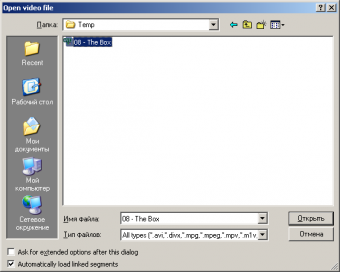
Откройте диалог изменения частоты кадров видео. В меню выберите пункт «Video», а затем кликните по пункту «Frame Rate. «.
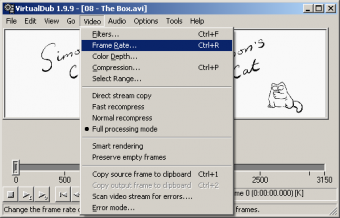
Измените частоту кадров. В диалоге «Video frame rate control» в группе элементов управления «Source rate adjustment» активируйте переключатель «Change frame rate to (fps):». Поле, находящееся справа от переключателя, станет доступным для редактирования. Введите в это поле новое значения частоты кадров. Нажмите кнопку «OK».
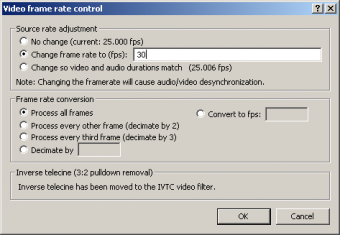
Включите режим прямого копирования потока данных видео. Для этого в главном меню выберите пункт «Video». В появившемся меню кликните на пункт «Direct stream copy». В данном режиме видеоданные не будут подвергаться обработке, что обеспечит сохранение исходного качества видео, а также многократно повысит скорость обработки файла.
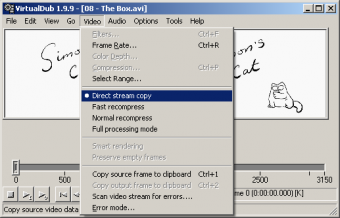
Активируйте режим непосредственного копирования потока звуковых данных. В главном меню приложения нажмите на пункт «Audio». Далее выберите «Direct stream copy». Аналогично непосредственному копированию видеоданных, включение данного режима увеличит скорость обработки файла и позволит сохранить звук в первоначальном качестве.
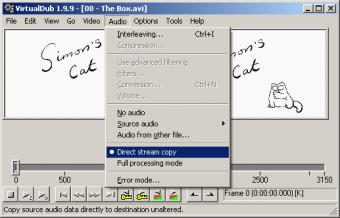
Сохраните копию файла с измененной частотой следования кадров. Кликните по пункту меню «File», а затем по пункту «Save as AVI. «, либо просто нажмите клавишу F7. В появившемся диалоге выберите путь для сохранения и имя файла-копии. Нажмите кнопку «Сохранить». Не пытайтесь перезаписать исходный файл.
Программы выдаст ошибку доступа.
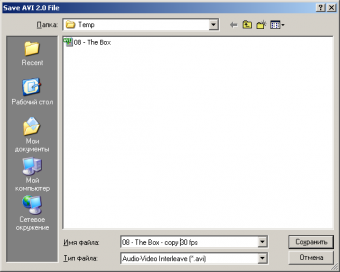
Дождитесь окончания записи. Статусная информация по ходу процесса сохранения будет отображаться в диалоге «VirtualDub Status». Если необходимо прервать процесс формирования файла, нажмите кнопку «Abort».
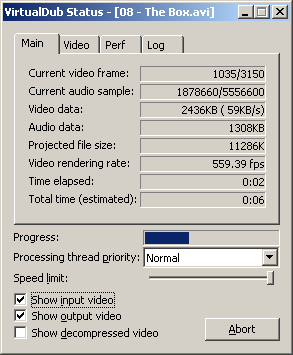
Обратите внимание
Изменение частоты кадров может послужить причиной десинхронизации видео и внешних субтитров или звуковых дорожек.
Полезный совет
Если на компьютере установлено два и более жестких диска, сохранение файла на логический диск, являющийся частью другого физического диска, нежели тот, на котором расположен исходный файл, может дать существенную прибавку к скорости обработки.
- Справка по редактированию видео в VirtualDub.
- Изменение частоты кадров в видео
Совет полезен?
Статьи по теме:
- Как поменять частоту
- Как изменить частоту монитора
- Как поменять частоту обновления экрана
Добавить комментарий к статье
Похожие советы
- Как повысить частоту монитора
- Как увеличить частоту обновления монитора
- Как изменить герцы
- Как поменять частоту обновления
- Как повысить частотность монитора ноутбука с видеокартой Intel
- Как увеличить частоту экрана
- Как увеличить герцы
- Как сжать видео без потери качества
- Как замедлить скорость в игре
- В какой программе замедлить видеоклип
- Как сделать .fps
- Как в Vegas замедлить видео
- Как менять частоту экрана
- Что такое fps
- Как работать в sony vegas 10
- Как замедлить игру
- Как увеличить частоту обновления экрана
- Как увеличить скорость видео
- Как изменить видео
- Как замедлить воспроизведение
- Как изменить скорость воспроизведения
- Как ускорить видео в Sony Vegas
- Как увеличить скорость просмотра видео
- Как изменить частоту
Источник: www.kakprosto.ru
Конвертер частоты кадров видео
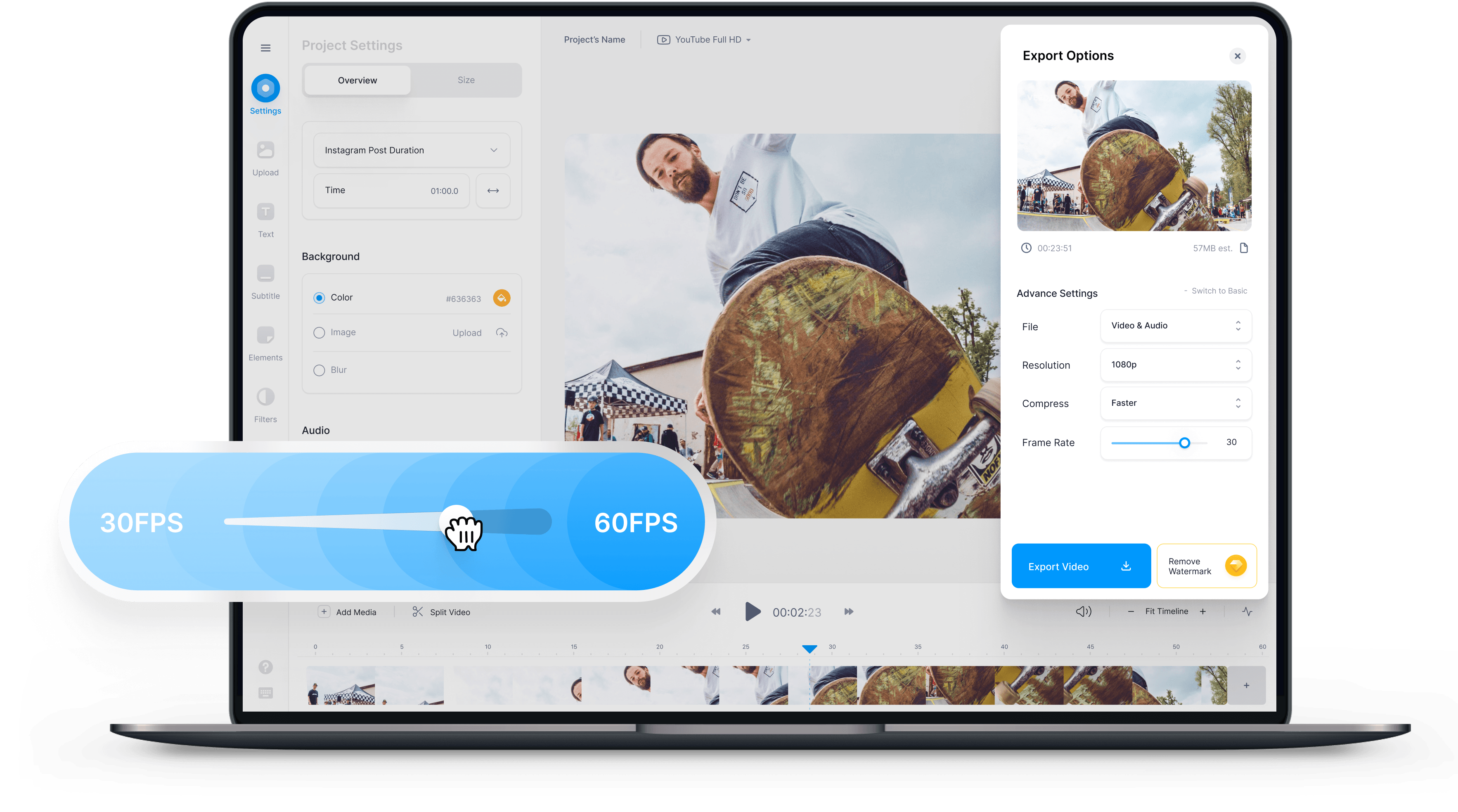
Нужно экспортировать видео с высокой частотой в 60 кадров в секунду? Если Вы хотите увеличить или уменьшить частоту кадров, то вы по адресу. Онлайн-конвертер частоты кадров VEED — это простой и понятный инструмент для увеличения и уменьшения частоты кадров Вашего видео. Используйте VEED, чтобы изменить частоту кадров вашего видео, не выходя из браузера.
В нашем онлайн-инструменте есть все популярные показатели частоты кадров — 16, 24, 30, 60 кадров в секунду и любые другие. Уменьшите частоту кадров Вашего видео, чтобы создать покадровое видео или GIF. Замедление частоты кадров видео также уменьшит размер файла и упростит его экспорт.
В качестве альтернативы увеличьте частоту кадров, чтобы видео выглядело более плавным и менее дрожащим. VEED — невероятно простой в использовании инструмент, который загружает видео в любом формате и обрабатывает их за считанные секунды. Скачивание не требуется — VEED — это простое и удобное приложение для редактирования видео, которое работает прямо в Вашем браузере.
Загрузите файл в любом формате — MP4, H264, ASF, FVI, MPEG или как URL-адрес YouTube — настройте частоту кадров и скачайте за считанные секунды. Нет необходимости устанавливать какие-либо конвертирующие приложения или программы. Наслаждайтесь конвертером частоты кадров VEED на Windows 10, Mac, Linux и мобильных устройствах!
Как изменить частоту кадров видео

Загрузите видео
Нажмите «Начать» выше. Загрузите видео, частоту кадров которого Вы хотите изменить. Просто перетащите, это очень просто.
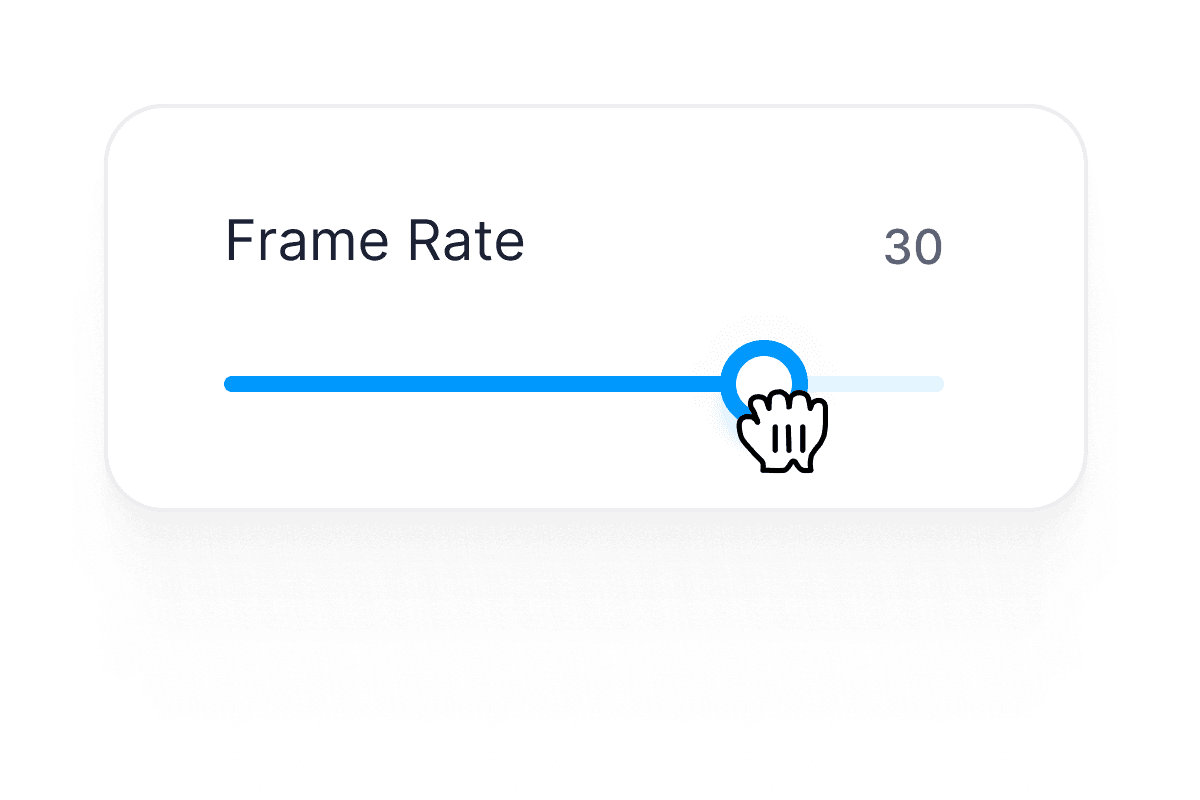
Измените частоту кадров
Чтобы получить доступ к настройкам частоты кадров, нажмите кнопку «Экспорт» в правом верхнем углу редактора. На вкладке «Параметры экспорта» нажмите на кнопку «Переключиться на расширенные настройки», расположенную в правой части меню. Это переключит меню с простых настроек на расширенные. В меню «Расширенные настройки» Вы увидите инструмент «Ограничение частоты кадров».
Перетащите кнопку влево или вправо, чтобы настроить частоту кадров. Ограничение частоты кадров составляет 60 кадров в секунду, оно расположено справа от кнопки.

Скачайте видео
Когда Вы подберете новую необходимую новую частоту кадров, нажмите синюю кнопку «Экспорт видео», и Ваше видео будет обработано за считанные секунды.
Туториал «Конвертер частоты кадров»
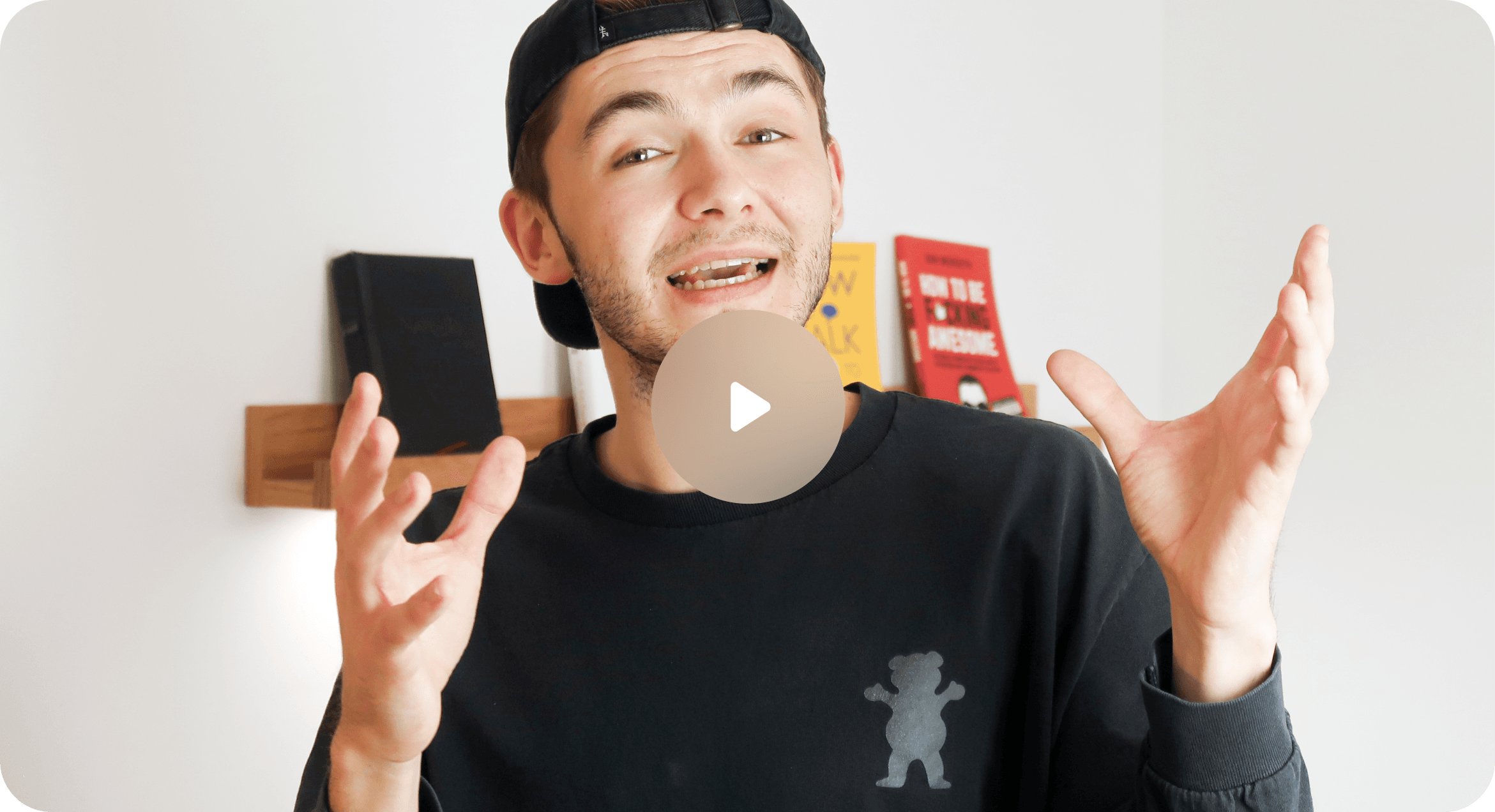
Сжимайте видео
У VEED есть онлайн-инструмент для сжатия видео, который упрощает обмен Вашими видео и их прикрепление к электронным письмам. Используйте инструмент сжатия VEED, чтобы уменьшить размер файла и повысить его совместимость с потоковыми сервисами и сайтами социальных сетей. Тратьте меньше времени на ожидание рендеринга, буферизации и загрузки видео. Наш инструмент сжатия также позволяет изменять частоту кадров видео, повышать его качество и функциональность. VEED наполнен множеством инструментов, которые помогут упростить процесс создания видео.
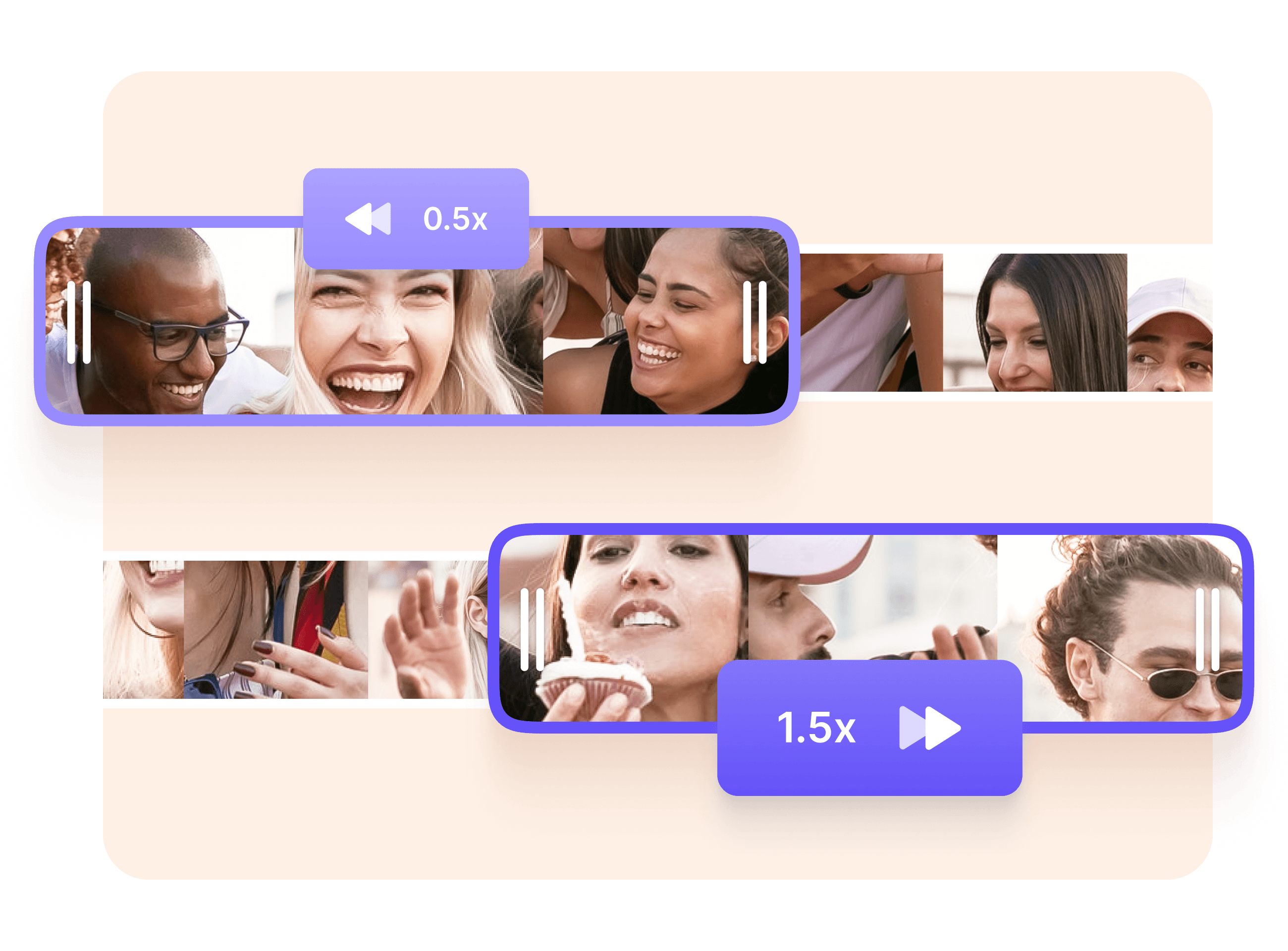
Анимированные GIF-файлы
Создание собственных анимированных GIF-файлов — отличный способ контактирования с Вашей аудиторией. Известно, что GIF-файлы имеют более низкую частоту кадров. Загрузите видео и уменьшите частоту кадров, чтобы преобразовать его в GIF. Используйте VEED, чтобы вырезать, обрезать и редактировать любые видеоматериалы, чтобы преобразовать их в формат GIF.
Вы также можете добавить текст, наклейки, смайлики и рисунки, чтобы придать своим анимированным GIF-файлам индивидуальность. VEED позволяет загружать видео в формате GIF, чтобы Вы могли делиться ими в социальных сетях и обмениваться мгновенными сообщениями.
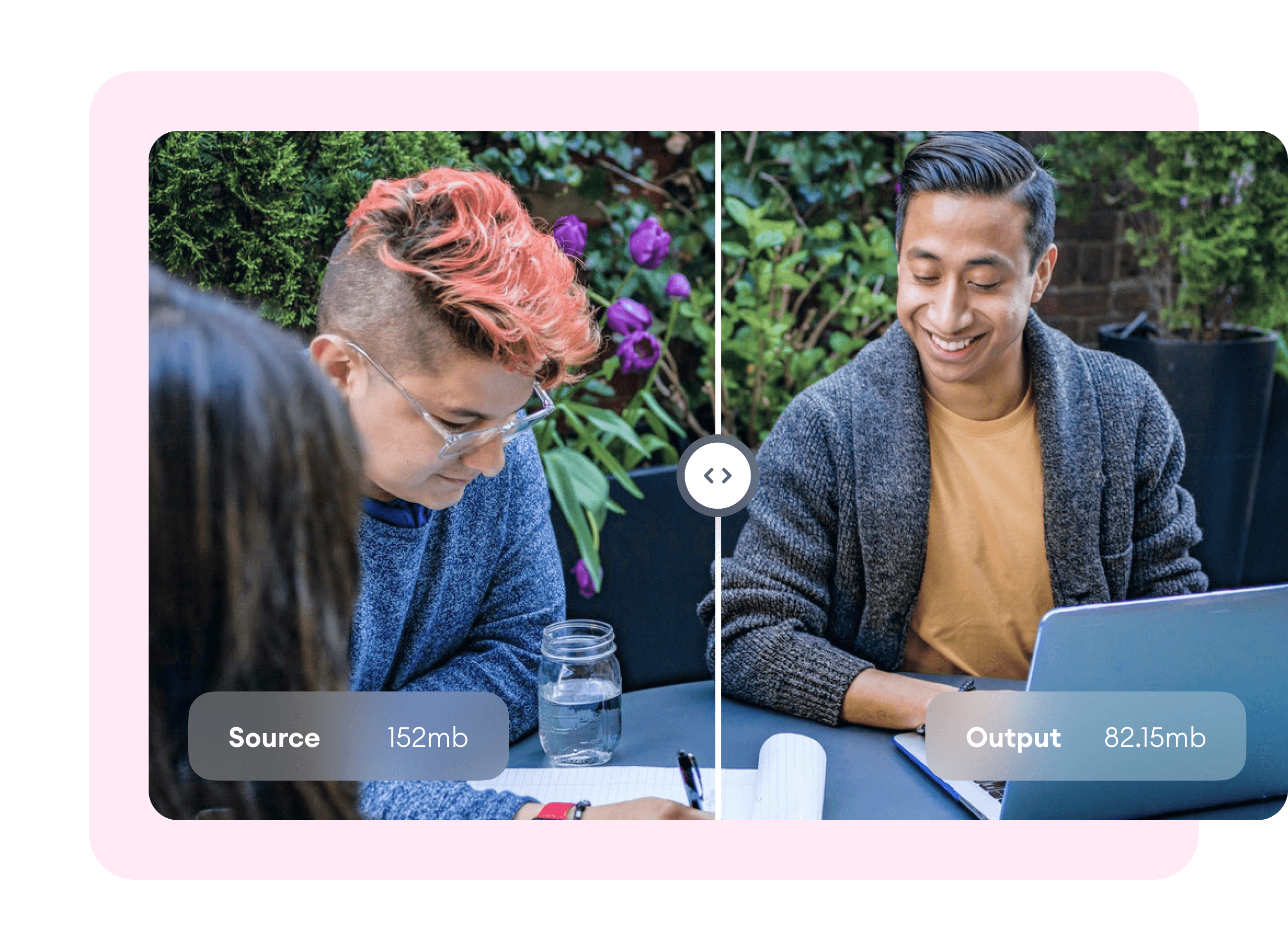
Таймлапс и замедленная съемка
Хотите сделать привлекательный таймлапс или забавную замедленную съемку? Если да, то почему бы не попробовать онлайн-конвертер скорости VEED? Используйте переключатель скорости VEED, чтобы удвоить скорость видео, уменьшить ее вдвое или просто выбрать собственное значение для увеличения или уменьшения скорости!
Нажмите на видеодорожку на временной шкале и найдите раздел «Скорость» в меню «Настройки». Используйте наши готовые варианты или нажмите «Пользовательский», чтобы выбрать свое собственное значение. VEED — это универсальный инструмент, который можно использовать для самых разных целей. Дайте волю своему творчеству с помощью нашего простого и интуитивно понятного видеоредактора.
Источник: www.veed.io